Samsung NP940X3GI Bedienungsanleitung Seite 1
Stöbern Sie online oder laden Sie Bedienungsanleitung nach Notebooks Samsung NP940X3GI herunter. Samsung NP940X3GI Brugermanual [ja] [zh] Benutzerhandbuch
- Seite / 145
- Inhaltsverzeichnis
- LESEZEICHEN
- Brugervejledning 1
- Om denne vejledning 2
- Ophavsret 3
- Ikoner og udtryk 3
- Varemærker 4
- Produktkapacitet 5
- Anbefalet skærmopløsning 5
- Indholdsfortegnelse 6
- Driftsindikatorlys 9
- Set fra højre 10
- Set fra venstre 11
- Om USB-porten til opladning 12
- Set nedefra 13
- Udskiftning af batteriet 14
- Introduktion 15
- Batteriforbrugstid 16
- Batteristatus 16
- Låse skærmen op 18
- Windows 8 19
- Skærmbilleder i Windows 8 20
- Start-skærm 21
- Skrivebord 22
- Dokumenter og filer 23
- Skifte til Start-skærmen 23
- Amuletter 24
- Få mere at vide om Amuletter 25
- Amuletten Indstillinger 26
- App-felter 27
- Redigere felter 28
- Microsoft-konto 29
- Grundlæggende 30
- Dobbelttrykke 31
- Trykke og holde 31
- Kalibrere skærmen 34
- Indtaste tekst 35
- Ændre tastaturlayout 36
- Kopiere og indsætte 37
- Indtaste store bogstaver 37
- Skifte sprogtastaturer 37
- Håndskrift 37
- Tastatur 38
- Genvejstastfunktioner 39
- Windows-genvejstaster 40
- Touchpad 41
- Bevægelsesfunktioner 42
- Touchpadlås 44
- LCD-lysstyrke 45
- Ændre visningstilstand 46
- Lydstyrke 47
- Installationsprogram (BIOS) 48
- Oplysninger om BIOS-skærmen 49
- Startadgangskode 50
- BIOS-opsætningstaster 50
- Angive en startadgangskode 51
- Angive adgangskoder 51
- Fjerne en adgangskode 52
- Bootprioritet 53
- Netværk & Internet 54
- Funktionen Wake-on-LAN (WOL) 56
- Slået fra 57
- Flytilstand 57
- Mobilbredbånd 59
- Programmer 60
- Lukke et program 61
- Åbne senest åbnede programmer 61
- Fastgøre et program 62
- Få vist to programmer 62
- Settings 64
- Softwareopdatering 65
- Support Center 66
- Samsung Kies 67
- S Player+ 67
- SideSync 68
- HomeSync Lite 68
- Trin 3: Registrere en bruger 71
- Kryptere mapper og filer 73
- Dekryptere mapper og filer 75
- Registrere en ny bruger til 77
- Eksterne enheder 79
- Hukommelseskort 81
- Fjerne et hukommelseskort 82
- Indsætte et hukommelseskort 82
- Formatere et hukommelseskort 83
- VGA-kabel Micro HDMI-kabel 84
- Skær mport 85
- VGA-adapter 85
- D-SUB-port 85
- Micro HDMI-port 85
- HDMI-port 85
- Slank sikkerhedsslot 86
- Fejlfinding 87
- Standardpu 89
- Sikkerhedsk 91
- Spørgsmål og svar 95
- Recovery 97
- Ergonomiske råd 100
- Arme og hænder 101
- LYDSTYRKE 102
- Kontrollér lydstyrken 102
- Driftsforhold 103
- 220V-strømstik 110V-strømstik 104
- Godt eksempel O 104
- Dårligt eksempel X 104
- LED for strøm 104
- Centerhuller 104
- Bruge en grammofonplader 105
- Bruge en auto-adapter 105
- Sikkerhedsforanstaltninger 106
- Strømforsyning 107
- Batteriforbrug 108
- Anvendelse 109
- Opgradering 110
- Opbevaring og flytning 111
- Forsigtig 112
- Appendiks 114
- (harddiskstyring) 117
- Rengøre LCD-skærmen 118
- Vigtige sikkerhedsoplysninger 119
- Vedligeholdelse under brug 120
- Reservedele og tilbehør 122
- Tilslutte og frakoble 123
- Krav til strømkabel 123
- Lasersikkerhed 123
- Oplysninger om sikkerhed og 124
- Brug på særlige steder: 126
- Andre trådløse enheder 127
- Producentinformationer 138
- Restriktioner for EØS 139
- RTC-advarsel 141
- WEEE-Symbolet 142
- Miljø – designet til planeten 144
Inhaltsverzeichnis
www.samsung.comBrugervejledning
Introduktion10Nummer/Navn BeskrivelseSkærmport •Tilslut eksterne skærme, der understøtter et 15-benet analogstik.•Du kan tilslutte en VGA-adapter (v
Appendiks100•Brug en justerbar stol med fast og behagelig støtte.•Juster højden på din stol, så dine lår går vandret med gulvet, og dine fødder ligg
Appendiks101•Dine skuldre skal være afslappede, når du bruger tastatur og touchpad. Overarmen og underarmen skal danne en vinkel, der er lidt større
Appendiks102Hørelse og lydstyrkeLYDSTYRKEKontrollér lydstyrken•Kontrollér, at lydstyrken ikke er for høj, før du bruger hovedtelefoner.•Undgå at bru
Appendiks103Driftsforhold•Hold pause mindst 10 minutter hver time.•Undgå at bruge computeren, hvis der er mørkt. Brug computeren ved lige så meget l
Appendiks104LED for strømCenterhuller220V-strømstik 110V-strømstikGodt eksempel ODårligt eksempel XBatteriOplade batteriet på et flyStrømudtag kan vær
Appendiks105Bruge en grammofonpladerAfhængigt af, hvilket fly du rejser med, skal du bruge auto-adapteren og omformeren. Isæt flystikket i flyets sømu
Appendiks106AdvarselManglende overholdelse af instruktioner, der er markeret med dette symbol, kan resultere i personskade eller dødsfald.Installation
Appendiks107Sørg for, at strømkablet sidder korrekt i.Hvis du ikke gør det, er der risiko for brand grundet ufuldstændig kontakt.Brug kun den medfølge
Appendiks108Undgå, at metalgenstande som f.eks. nøgler eller clips, berører batteriterminalen (metaldele).Det kan skabe overstrøm og medføre brand, fo
Appendiks109Opvarm aldrig produktet, og anbring aldrig produktet i åben ild. Undlad at placere eller bruge produktet et varmt sted som f.eks. en sauna
Introduktion11Nummer/Navn BeskrivelseJævnspændingsstik •Tilslut vekselspændingsadapteren for at forsyne computeren med strøm.Opladbar USB 3.0-port (v
Appendiks110Følg alle instruktioner i nærværende brugervejledning.Undgå selv at afmontere andre selv. Undladelse af dette kan resultere i computerfejl
Appendiks111Hvis du har en bærbar computer med andre elementer, f.eks. adapter, mus, bøger osv., skal du være forsigtig med ikke at trykke noget mod d
Appendiks112Undgå at placere en tung genstand over produktet.Det kan give problemer med computeren. Derudover kan genstanden falde ned og medføre skad
Appendiks113AnvendelseBrug kun pennen til det tiltænkte formål.Forkert brug af pennen kan medføre fysiske skader.Undgå at anbringe et lys, en tændt ci
Appendiks114Undlad at tabe, slå på, eller anvende overdreven kraft på computeren.Undladelse af dette kan resultere i fysisk personskade eller datatab.
Appendiks115Hold computeren væk fra magnetfelter.•Magnetiske materialer kan forårsage produktfejl eller medføre, at batteriet aflades.•Magnetismen i
Appendiks116Opbevaring og flytningSørg for at lukke computeren, frakoble den og sikre computerkablerne korrekt, før du flytter computeren.Ellers kan c
Appendiks117Årsag til beskadigelse af harddiskdata og selve harddisken.•Data kan gå tabt, hvis disken udsættes for ydre påvirkninger under demonterin
Appendiks118Principper for dårlige LCD-pixler på computerenSamsung overholder strenge specifikationer for kvaliteten og pålideligheden af LCD-skærmen.
Appendiks119Opsætte systemet•Løs og følg alle de instruktioner, der er markeret på produktet og i dokumentationen, før du bruger systemet. Overhold a
Introduktion12Om USB-porten til opladning•Det kan tage længere tid at oplade batteriet ved opladning af en USB-enhed.•Batterispændingsniveauet kan v
Appendiks120Vedligeholdelse under brug•Undgå at træde på strømledningen eller lade noget hvile derpå.•Undgå at spilde på systemet. Den bedste måde a
Appendiks121Vejledning til sikker brug af computeren1 Se sikkerhedskravene i brugervejledningen ved installation og brug af enheder.2 Enheder kan kun
Appendiks122Bortskaffelse af batterierUndgå at komme genopladelige batterier eller produkter, der drives af permanente genopladelige batterier, i skra
Appendiks123Tilslutte og frakoble vekselspændingsadapterenUdstyret skal installeres i nærheden af en stikkontakt, der er let at komme til.Træk ikke st
Appendiks124Oplysninger om sikkerhed og overholdelse af reglerTrådløs vejledning(Hvis udstyret med et 2,4 G bånd eller 5 G bånd)Lav strøm, radio-LAN-t
Appendiks125•Trådløs kommunikation via radiofrekvenser kan interferere med udstyr ombord på fly. I henhold til de gældende regler for fly skal trådlø
Appendiks126USASikkerhedskrav og -meddelelser for USA og CananaDu må ikke røre ved antennen eller flytte den, hvis den sender eller modtager.Du må ikk
Appendiks127Del 15-radioenheder opererer på basis af ikke-interferens med andre enheder, der anvender den frekvens. Enhver ændring eller modificering
Appendiks128Om nødvendigt skal brugeren kontakte sin forhandler eller en autoriseret radio-/tv-tekniker for yderligere hjælp. Brugeren kan muligvis fi
Appendiks129Brugen er underlagt følgende to krav: (1) Den enhed må ikke forårsage skadelig interferens, og (2) den enhed skal acceptere enhver modtage
Introduktion13Nummer/Navn BeskrivelseUdluftningshuller•Den indvendige varme fra computeren udsendes gennem disse huller.•Hvis hullerne er blokerede,
Appendiks130Eksponeringsværdierne, der er fastsat af FCC for trådløse enheder, anvender en måleenhed, der kaldes for Specific Absorption Rate (SAR). S
Appendiks131CanadaUtilsigtet emitter i henhold til ICES-003Det digitale apparat overskrider ikke klasse B-grænseværdierne for emission af radiostøj fr
Appendiks132(Hvis udstyret med et 2,4 G bånd eller 5 G bånd)Dette produkt kører på svagstrøm, hvor radio LAN type-enhed (radiofrekvensbaseret (RF) enh
Appendiks133Udgangseffekten af den trådløse enhed i den bærbare computer er under RF-grænseværdierne, der er angivet af Industry Canada.Brugen er unde
Appendiks134Oplysning om europæisk radiogodkendelse (for produkter med EU-godkendte radioenheder)Dette produkt kører på svagstrøm, hvor radio LAN type
Appendiks135Land BeskrivelseEesti[Estonian]Käesolevaga kinnitab Samsung seadme Notebook PC vastavust direktiivi 1999/5/EÜ põhinõuetele ja nimetatud di
Appendiks136Land BeskrivelseLatviski[Latvian]Ar šo Samsung deklarē, ka Notebook PC atbilst Direktīvas 1999/5/EK būtiskajām prasībām un citiem ar to sa
Appendiks137Land BeskrivelseSlovensko[Slovenian]Samsung izjavlja, da je ta Notebook PC v skladu z bistvenimi zahtevami in ostalimi relevantnimi določi
Appendiks138For at vise EU’s overensstemmelseserklæring (kun på engelsk) kan du besøge: http://www.samsung.com/uk/support/main/supportMain.do http://w
Appendiks139Den europæiske variant er beregnet til brug i hele det europæiske økonomiske samarbejdsområde. Godkendelse til brug er dog videre begrænse
Introduktion143 Sæt strømkablet i en stikkontakt.123Udskiftning af batterietOplad batteriet, før det bruges første gang. Brug vekselspændingsadapteren
Appendiks140Da SAR måles ved enhedernes højeste sendeeffekt, ligger den faktiske SAR-værdi for denne enhed under brug typisk under ovenstående værdi.
Appendiks141RTC-advarselFORSIGTIG: Hvis batteriet udskiftes forkert, er der risiko for eksplosion. Udskift kun batteriet med samme eller lignende type
Appendiks142Korrekt bortskaffelse af batterier i det produkt(Kan anvendes i lande med specificerede opsamlingssystemer for affald)Dette symbol på batt
Appendiks143Til lykke! (kun for relevante modeller)Dette produkt er TCO-certificeret for anvendelighed og miljøetDet produkt, du har anskaffet, er for
Appendiks144Miljø – designet til planeten•Virksomheden demonstrerer social ansvarlighed og har et certificeret miljøadministrationssystem (EMAS eller
Noget indhold varierer mellem computere afhængigt af område, tjenesteudbyder, softwareversion eller computermodel og kan ændres uden forudgående varse
Introduktion154 Efter opladning skal vekselspændingsadapteren kobles fra computeren.5 Kobl det også fra stikkontakten.Når opladningen er fuldført, bli
Introduktion16BatteriforbrugstidBatterier skal udskiftes, og over tid reduceres et batteris opladningskapacitet og spændingsniveau. Hvis et batteri ku
Introduktion173 Tryk på Tænd/sluk-knappen.Tænd/sluk-LED tændes.4 Aktivér Windows ved at følge vejledningen på skærmen.Windows-aktiveringsskærmen vises
Introduktion18Låse skærmen opBenyt følgende fremgangsmåde for at låse låseskærmen op:•Mus: Klik på låseskærmen.•Tastatur: Tryk på en vilkårlig tast.
19Windows 8Om Windows 8Microsoft Windows 8 er et operativsystem, der bruges til at styre en computer. For at få mest muligt ud af din computer bør du
2Om denne vejledning•Denne brugervejledning indeholder oplysninger om computerens funktionalitet.•Den brugervejledning, der følger med computeren, a
Windows 820Skærmbilleder i Windows 8Windows 8 indeholder to tilstande: Start-skærmen og skrivebordstilstand.Start-skærmSkrivebord
Windows 821Nummer/Navn BeskrivelseÅbne Amuletter•Åbner Amuletter, der er skjult til højre på skærmen.Brugerkonto•Henviser til den aktuelt benyttede
Windows 822Nummer/Navn BeskrivelseÅbne Amuletter•Åbner Amuletter, der er skjult til højre på skærmen.Amuletter•Henviser til den menu, hvorfra du kan
Windows 823Dokumenter og filerHvis du vil søge efter dokumenter og filer, skal du vælge Stifinder () på proceslinjen.Skifte til Start-skærmenFlyt mar
Windows 824•Tastatur: Tryk på Windows-tasten ( ) og C-tasten samtidig.+•Touchpad: Stryg indad fra touchpad'ens højre kant.AmuletterDu kan bruge
Windows 825Få mere at vide om AmuletterBrug følgende Amuletter til at styre computeren:Amulet BeskrivelseSøg•Søg efter programmer, filer eller webste
Windows 826Amuletten IndstillingerHvis du vil konfigurere computeren, skal du åbne Amuletter og derefter vælge amuletten Indstillinger → en indstillin
Windows 827Gruppere felterHvis du vil gruppere felter, skal du markere et felt og trække i det for at åbne et område. Træk derefter andre felter til d
Windows 828Redigere felterHøjreklik på et felt, og vælg en indstilling:•Frigør fra Start: Slet feltet fra Start-skærmen.•Fjern: Fjern programmet fra
Windows 829Microsoft-kontoNogle Microsoft-tjenester, f.eks. Store, kræver, at du har en Microsoft-konto. Opret en Microsoft-konto for at få mest muli
Om denne vejledning3Ophavsret© 2013 Samsung Electronics Co., Ltd.Denne vejledning er beskyttet af internationale love om ophavsret.Ingen del af nærvær
30GrundlæggendeBerøringsfølsom skærmBrug kun fingrene på den berøringsfølsomme skærm.Bevægelser på berøringsfølsom skærmStryge•Hvis du vil åbne Amule
Grundlæggende31DobbelttrykkeHvis du vil zoome ind eller dobbeltklikke på et element, skal du dobbelttrykke på den berøringsfølsomme skærm.Trykke og ho
Grundlæggende32KnibeFor at zoome ind skal du sprede to fingre på et websted, et kort eller et billede. Knib for at zoome ud.TrækkeHvis du vil flytte e
Grundlæggende33•Hvis du lader berøringsskærmen stå ubrugt i lange perioder, kan det medføre efterbilleder eller ghosting. Sluk skærmen, når du ikke b
Grundlæggende341 Åbn Amuletter på skrivebordet, og vælg amuletten Indstillinger → Kontrolpanel → Hardware og lyd → Indstillinger for Tablet PC → Kalib
Grundlæggende35Indtaste tekstBrug det virtuelle tastatur til at indtaste tekst.•Indtastning af tekst understøttes ikke på alle sprog. Hvis du vil ind
Grundlæggende36Nummer Beskrivelse•Slet et foranstillet tegn.•Linjeskift.•Skriv stort bogstav. Tryk og hold inde for kun at skrive store bogstaver.•
Grundlæggende37Kopiere og indsætte1 Tryk med og træk din finger hen over en tekst for at markere den.2 Tryk og hold nede på teksten for at åbne pop op
Grundlæggende38•Tryk på tasten Fn Lock. Når LED lyser for tasten Fn Lock, skal du trykke på en genvejstast.→Når tasten Fn Lock er aktiveret, aktivere
Grundlæggende39Tast/Ikon BeskrivelseF7•Lydstyrke: Juster lydstyrken.F8F9•Tastaturbaggrundslys: Juster lysstyrken for tastaturbaggrundslyset.F10F11•
Om denne vejledning4HDMI, HDMI-logoet og begrebet High Definition Multimedia Interface er varemærker eller registrerede varemærker tilhørende HDMI Lic
Grundlæggende40Windows-genvejstasterBrug genvejstaster til at få nem adgang til funktioner i Windows 8.Tryk på Windows-tasten () eller Alt-tasten og e
Grundlæggende41KlikkeTryk på touchpad'en, eller tryk på venstre touchpad-knap.TrykKlikellerDobbeltklikkeDobbelttryk på touchpad'en, eller tr
Grundlæggende42BevægelsesfunktionerStryge•Hvis du vil åbne Amuletter, skal du stryge fra touchpad'ens højre kant ind mod midten.•Hvis du vil åb
Grundlæggende43KnibeFor at zoome ind skal du sprede to fingre på et websted, et kort eller et billede. Knib for at zoome ud.•Hvis du vil finde app-ko
Grundlæggende44TouchpadlåsHvis du vil slå touchpad'en til eller fra, skal du trykke på tasterne Fn og F5 samtidig.+Deaktivere touchpad'en a
Grundlæggende45Styre med amuletterÅbn Amuletter, vælg amuletten Indstillinger → , og træk i skyderen.•LCD-skærmen indstilles automatisk til det lyse
Grundlæggende46Ændre visningstilstandIndstil de optimale skærmindstillinger for den aktuelle aktivitet.1 Højreklik på et vilkårligt område på Start-sk
Grundlæggende47•Hvis du vil slå lyden til eller fra, skal du trykke samtidig på tasterne Fn og F6.+Styre med amuletterÅbn Amuletter, vælg amuletten I
Grundlæggende48Installationsprogram (BIOS)Definer en startadgangskode, skift startprioritet, eller konfigurer de installerede chipsæt.•Forkerte indst
Grundlæggende49Nummer Navn•Opsætningsmenu–SysInfo: Få vist grundlæggende specifikationer for computeren.–Advanced: Konfigurer chipsæt og yderligere
Om denne vejledning5ProduktkapacitetLagringskapacitetKapaciteten på producentens lagringsenhed (HDD, SSD) beregnes ud fra, at 1 KB = 1000 Byte.Operati
Grundlæggende50StartadgangskodeHvis du angiver en adgangskode til BIOS, forbedres sikkerheden mod virus og ondsindede angreb.•Undgå at glemme din adg
Grundlæggende51Angive en startadgangskode1 Tænd computeren.2 Tryk flere gange på F2, før du får vist Samsung-logoet.3 Åbn menuen Security.4 Vælg en ad
Grundlæggende52Fjerne en adgangskode1 Tænd computeren.2 Tryk flere gange på F2, før du får vist Samsung-logoet.3 Åbn menuen Security.4 Vælg en adgangs
Grundlæggende53BootprioritetDu kan ændre bootprioritet fra BIOS-opsætningen.1 Tænd computeren.2 Tryk flere gange på F2, før du får vist Samsung-logoet
54Netværk & InternetTraditionelt lokalnetværkHvis du vil bruge internettet hjemmefra, skal du oprette en konto hos en internetudbyder. Kontakt en
Netværk & Internet55•Hvis du vil tilføje et netværkselement, f.eks. en klient, tjeneste eller protokol, skal du vælge Installer under listen over
Netværk & Internet56•Ved tilslutning til at traditionelt 100 Mbps/1 Gbps lokalnetværk får brugeren vist en meddelelse om tilslutning til et tradi
Netværk & Internet57Wi-Fi-netværk1 Åbn Amuletter og vælg derefter amuletten Indstillinger → Tilgængelig.Slået fraWi-FiAP-listeFlytilstandNetværkTr
Netværk & Internet58FlytilstandFlytilstand deaktivere alle trådløse funktioner på computeren. Kun ikke-netværksrelaterede tjenester er tilgængelig
Netværk & Internet591 Åbn Amuletter, og vælg derefter amuletten Indstillinger → Tilgængelig.Slået fraMobilbredbåndWi-FiFlytilstandNetværkHvis der
6IndholdsfortegnelseIntroduktion7 Layout14 Udskiftning af batteriet17 Tænde og slukke for computeren18 Låse skærmen opWindows 819 Om Windows 821 S
60ProgrammerBruge programmerProgrammer indeholder den software, der udgør operativsystemet. Windows 8 indeholder grundlæggende programmer til ofte udf
Programmer61Åbne senest åbnede programmer1 På Start-skærmen skal du placere markøren i skærmens øverste venstre hjørne, indtil der vises et lille prog
Programmer62Fastgøre et programFastgør et program på Start-skærmen som en titel, eller frigør et program fra Start-skærmen.1 Højreklik på et vilkårlig
Programmer63StoreKøb og hent programmer til computeren. Opret en Microsoft-konto for at kunne bruge denne funktion. Se Microsoft-konto.Vælg Store på S
Programmer64Menu BeskrivelseGenerelt•Angiv generelle indstillinger.Ydelse•Angiv indstillinger for ydelse. Strømstyring•Indstil strømrelaterede inds
Programmer653 Læs og accepter brugeraftalen.Dette trin vises kun første gang programmet køres.4 Vælg Installer og opdater.5 Vælg de elementer, der ska
Programmer662 Vælg Support Center.3 Vælg Løs for at løse problemerne.Support CenterDiagnosticer ydeevnen, sikkerheden og status for computeren, og løs
Programmer67Samsung KiesSamsung Kies er et program til overførsel af musik, kontakter og billeder eller til synkronisering af filer mellem en Samsung-
Programmer68SideSyncMed SideSync kan brugeren styre en Samsung-mobilenhed fra en Samsung-computer eller dele filer mellem dem.Brug computerens tastatu
Programmer69Konfigurere sikkerhedsløsningenHvis du vil bruge TPM-sikkerhedsløsningen, skal du initialisere TPM-chippen i BIOS-opsætning, initialisere
7IntroduktionLayout•Funktioner eller indstillinger kan variere efter model.•De reservedele, der refereres til i vejledningen, kan muligvis ikke leve
Programmer709 Tryk flere gange på F2, før du får vist Samsung-logoet.10 Åbn menuen Security på BIOS-opsætningsskærmen.11 Vælg TPM Configuration.12 Ind
Programmer71Trin 3: Registrere en brugerRegistrer en bruger i henhold til nedenstående vejledning.1 Højreklik på et vilkårligt område på Start-skærmen
Programmer724 Vælg Næste på skærmen Security Platform.5 Vælg en sikkerhedsplatformsfunktion, og angiv en brugeradgangskode.6 Følg vejledningen på skær
Programmer732 Vælg en sikkerhedstype → OK.Hvis operativsystemet er Windows 8/7/Vista, vises vinduet Brugerkontokontrol. Klik så få Fortsæt.Kryptere ma
Programmer74Åbne krypterede mapper og filer1 Dobbeltklik på en krypteret mappe eller fil. 2 Angiv den grundlæggende brugeradgangskode i vinduet Bruger
Programmer75Bruge det virtuelle drev (Personal Secure Drive)Det virtuelle drev er et sted, hvor du kan gemme og administrere fortrolige data. I det op
Programmer76Hvis det virtuelle drev (PSD) ikke visesDet virtuelle drev (PSD) er kun tilgængeligt, hvis indstillingen Personal Secure Drive (PSD) vælge
Programmer77Trin 1: Slette et virtuelt drevHvis der er oprettet et virtuelt drev, skal du slette det virtuelle drev, før du sletter de eksisterende go
Programmer787 Vælg Vis → Indstillinger → Vis → Skjulte filer og mapper.8 Vælg indstillingen Vis skjulte filer, mapper og drev, og vælg OK.9 Åbn vindue
79Eksterne enhederEksternt cd/dvd-drevDenne computer understøtter eksterne cd/dvd-drev med USB-grænseflader (ekstratilbehør). Kontrollér, om grænsefla
Introduktion8Nummer/Navn BeskrivelseTænd/sluk-knap•Tryk for at tænde for computeren.Touchpad•Flyt markøren, og klik på indstillinger.•Aktiverer han
Eksterne enheder80•Undgå at isætte skæve, revnede eller meget ridsede diske. Det kan beskadige drevet.•Undgå at udskubbe diske, mens statusindikator
Eksterne enheder81•Visse hukommelseskort er muligvis ikke fuldt kompatible med computeren. Hvis du bruger et inkompatibelt hukommelseskort, kan compu
Eksterne enheder823 Markér pop op-meddelelsen for at åbne hukommelseskortmappen.Hvis der vises en pop op-meddelelse, skal du klikke på det relevante v
Eksterne enheder83•Hvis du vil bruge et hukommelseskort til at udveksle data med en digital enhed, f.eks. et digitalkamera, anbefales det at formater
Eksterne enheder84Tilslutte til en skærmBrug en VGA-adapter til at forbinde et VGA-kabel (15-benet) til computeren (valgfrit).1 Sæt VGA-kablet eller m
Eksterne enheder853 Slut strømkablet til den eksterne skærm.4 Tænd for skærmen, og skift visningstilstand til en, der understøtter eksternt input.5 Åb
Eksterne enheder86Slank sikkerhedsslotFastgør computeren til en genstand ved at slutte sikkerhedslåsen (valgfrit) til sikkerhedsslotten. Sikkerhedsslo
87FejlfindingGenoprette/SikkerhedskopiereHvis der opstår et problem med computeren, kan du nemt gendanne computeren til standardindstillingerne vha. p
Fejlfinding882 Vælg Gendan.Genoprette til fabriksstandardGenopret computeren til de fabriksangivne standardindstillinger. Hvis det er nødvendigt, kan
Fejlfinding89Sikkerhedskopiere det nuværende systemSikkerhedskopiér jævnligt vigtige data til et alternativt internt drev eller til en ekstern lagring
Introduktion9Nummer/Navn BeskrivelseTænd/sluk-LED •Tændes, når computeren tændes.Opladningsstatus •Viser opladningsstatus for batteriet.–Rød eller
Fejlfinding904 Vælg et drev under Gemt drev → Backup.•Når du sikkerhedskopierer til en ekstern lagringsenhed, skal du slutte enheden til computeren o
Fejlfinding914 Vælg et genoprettelsespunkt → Gendan.•Vælg ét af dine sikkerhedskopieringspunkter.•Hvis sikkerhedskopidata gemmes på et internt drev,
Fejlfinding92Kopiere harddisken (oprette et diskbillede)Hvis du vil udskifte harddisken, skal du flytte dataene til det nye drev vha. et diskbillede.
Fejlfinding935 Når dataene er blevet gemt på det nye drev, skal du åbne dækslet nederst på computeren og udskifte det eksisterende drev med det nye dr
Fejlfinding945 Følg vejledningen på skærmen for at fuldføre oprettelsen af diskbilledet.6 Frakobl den eksterne lagringsenhed, og opbevar den et sikker
Fejlfinding95Kan jeg bruge Windows 7-skrivebordet?På nuværende tidspunkt kan du ikke få skrivebordet vist som standard. Tryk på Windows-tasten () og p
Fejlfinding96Hvordan starter jeg computeren i DOS?Sådan startes computeren i DOS via en USB-enhed:1 Tænd computeren.2 Tryk flere gange på F2, før du f
Fejlfinding97Hvorfor er kapacitetsvisningen for harddisken (HDD) i Windows forskellig fra produktspecifikationerne?Kapaciteten for lagringsenheden (HD
Fejlfinding98Hvad er et genoprettelsesbillede?Det henviser til specifikationer om operativsystemet, drivere og software, der konverteres til et databi
99AppendiksProduktspecifikationerSystemspecifikationerne kan variere efter model. Du kan finde detaljerede systemspecifikationer i produktkataloget.El
Weitere Dokumente für Notebooks Samsung NP940X3GI
























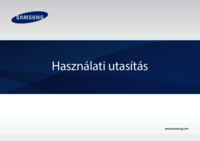



















 (130 Seiten)
(130 Seiten) (119 Seiten)
(119 Seiten) (156 Seiten)
(156 Seiten) (143 Seiten)
(143 Seiten) (156 Seiten)
(156 Seiten)

 (34 Seiten)
(34 Seiten)
 (127 Seiten)
(127 Seiten) (150 Seiten)
(150 Seiten)







Kommentare zu diesen Handbüchern